
Für den Druck auf ein CD/DVD-Label können Sie Fotos auswählen, die auf einem Speichergerät gespeichert sind.
Beachten Sie vor dem Bedrucken einer CD/DVD die Hinweise zur CD/DVD-Handhabung.
Setzen Sie das CD-/DVD-Fach nicht ein, während der Drucker in Betrieb ist. Dies könnte den Drucker beschädigen.
Stecken Sie ein Speichergerät in den SD-Kartenslot oder in den externen Schnittstellen-USB-Port des Druckers.
Wählen Sie Verschiedene Drucke auf dem Bedienfeld.
Wählen Sie Auf CD/DVD kopieren > Auf CD/DVD drucken.
Wählen Sie das Layout.
CD/DVD 1 hoch, CD/DVD 4 hoch und verschiedene CDs/DVDs sind verfügbar.
Wenn Sie den Außen- und Innendurchmesser ändern, wählen Sie  oben rechts im Bildschirm und wählen Sie dann CD innen/außen. Stellen Sie mit
oben rechts im Bildschirm und wählen Sie dann CD innen/außen. Stellen Sie mit 
 den Außen- und Innendurchmesser ein und wählen Sie dann OK. Sie können den Durchmesser auch anpassen, indem Sie den Wert im Rahmen wählen und die Bildschirmtastatur verwenden.
den Außen- und Innendurchmesser ein und wählen Sie dann OK. Sie können den Durchmesser auch anpassen, indem Sie den Wert im Rahmen wählen und die Bildschirmtastatur verwenden.
Sie können den Außendurchmesser von 114 bis 120 mm und den Innendurchmesser von 18 bis 46 mm in 1 mm-Inkrementen einstellen.
Der festgelegte innere und äußere Durchmesser wird auf seinen Standardwert zurückgesetzt, nachdem das Disc-Etikett gedruckt wurde. Sie können die Standardwerte unter Einstellungen > Druckereinstellungen > CD innen/außen ändern.
Wenn eine Meldung angezeigt wird, dass das Laden der Fotos abgeschlossen ist, wählen Sie OK.
Fahren Sie folgendermaßen fort.
 , wählen Sie ein Foto aus und wählen Sie dann Fertig. Wählen Sie Weiter und fahren Sie mit Schritt 9 fort.
, wählen Sie ein Foto aus und wählen Sie dann Fertig. Wählen Sie Weiter und fahren Sie mit Schritt 9 fort.
Wählen Sie  , wählen Sie im Bildschirm zur Fotoauswahl das Foto aus, das gedruckt werden soll, und wählen Sie dann Fertig.
, wählen Sie im Bildschirm zur Fotoauswahl das Foto aus, das gedruckt werden soll, und wählen Sie dann Fertig.
Wählen Sie Einzelansicht und wählen Sie dann  , um das Foto bei Bedarf zu bearbeiten.
, um das Foto bei Bedarf zu bearbeiten.
Wiederholen Sie Schritt 7, bis alle Fotos platziert wurden, und wählen Sie dann Weiter.
Wählen Sie CD/DVD auf der Registerkarte Grundeinstellungen.
Menüoptionen für Papier- und Druckereinstellungen
Wählen Sie Probedruck für einen Testausdruck und legen Sie dann A4-Normalpapier in Papierkassette 2 ein. So können Sie den Ausdruck des Bildes vor dem Drucken auf ein CD/DVD-Label prüfen.
Wählen Sie Anleitung und legen Sie dann gemäß den Anleitungen eine CD/DVD ein.
Legen Sie eine CD/DVD mit der Druckseite nach oben in das CD-/DVD-Fach. Drücken Sie auf die Mitte der CD/DVD, um sie sicher in das CD-/DVD-Fach einzusetzen. Andernfalls könnte die CD/DVD aus dem Fach fallen. Drehen Sie das Fach herum, um zu überprüfen, ob die CD/DVD sicher im Fach eingesetzt ist.
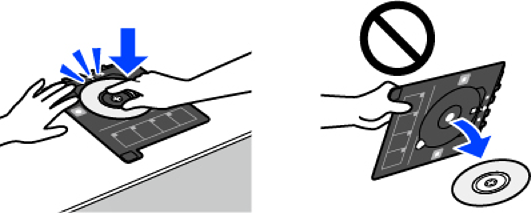
Beim Einsetzen des Fachs im Drucker können Sie einen leichten Widerstand spüren. Dies ist normal. Setzen Sie das Fach weiter horizontal ein.
Wählen Sie die Registerkarte Erweiterte Einstellungen und nehmen Sie dort die gewünschten Einstellungen vor.
Wählen Sie die Registerkarte Grundeinstellungen und tippen Sie dann auf  .
.
Wenn das Bedrucken abgeschlossen ist, wird das CD-/DVD-Fach ausgefahren. Entfernen Sie das Fach aus dem Drucker und wählen Sie dann Druck abgeschl..
Achten Sie darauf, nach dem Bedrucken das CD-/DVD-Fach zu entfernen. Wenn Sie das Fach im Drucker lassen und den Drucker ein- oder ausschalten, trifft der Druckkopf auf das CD-/DVD-Fach und kann Fehlfunktionen des Druckers verursachen.
Nehmen Sie die CD/DVD heraus und setzen Sie das CD-/DVD-Fach unten in Papierkassette 2 ein.